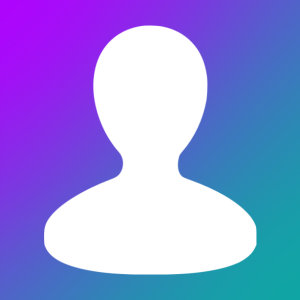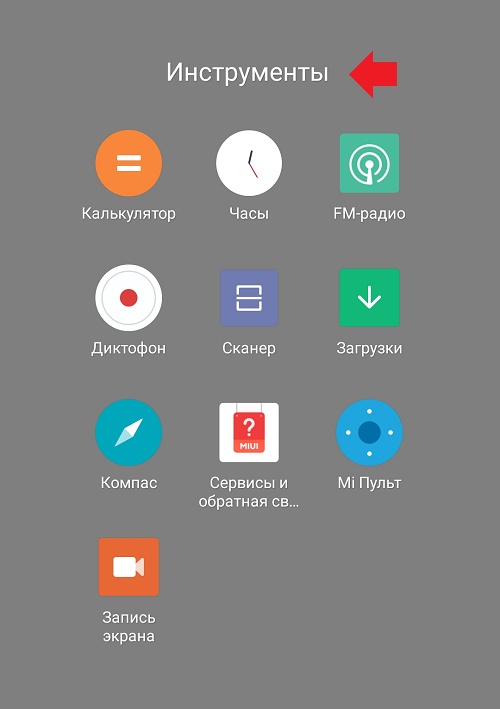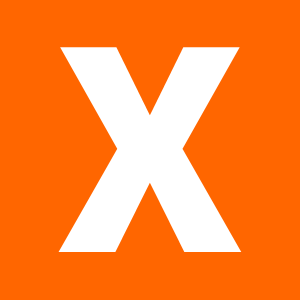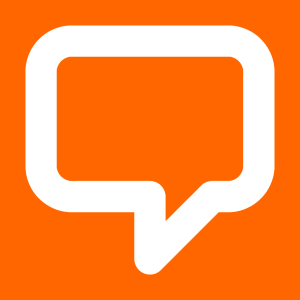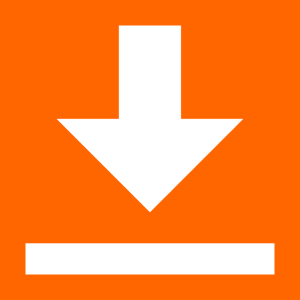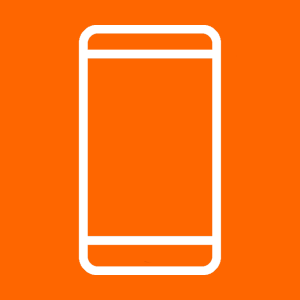
Бывает, появляется необходимость изменить приложение по умолчанию. Что это значит? К примеру, вы нажимаете на ссылку в приложение и она открывается в том браузере, который установлен по умолчанию. Но вы можете изменить браузер и мы покажем, как это сделать. Инструкция работает и для части других приложений.
Открываете “Настройки”.
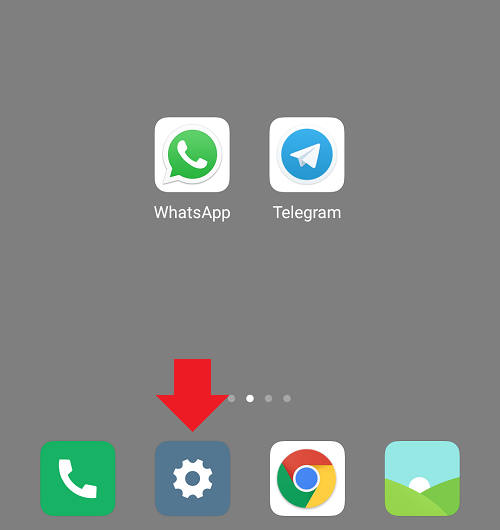
Заходите в раздел с приложениями.
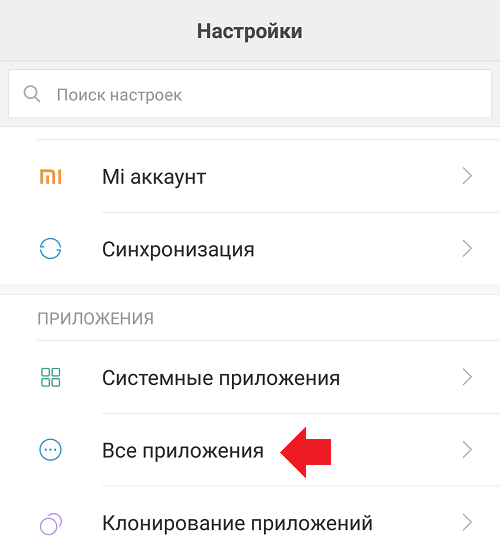
Нажимаете на указанную кнопку (вместо нее может быть шестеренка).
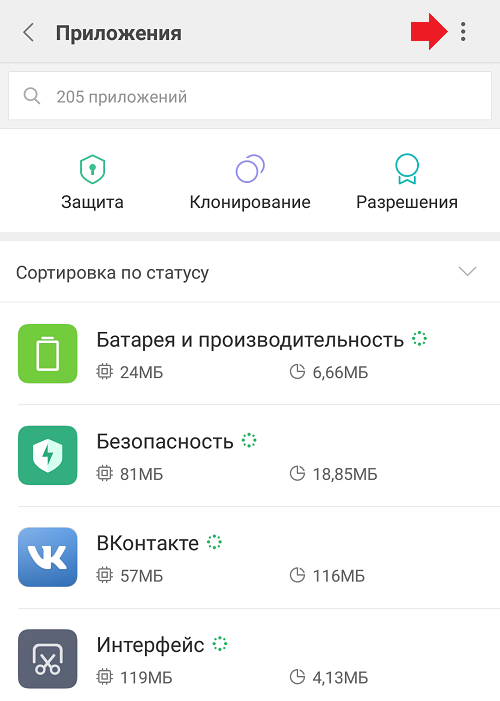
Выбираете “Приложения по умолчанию”.
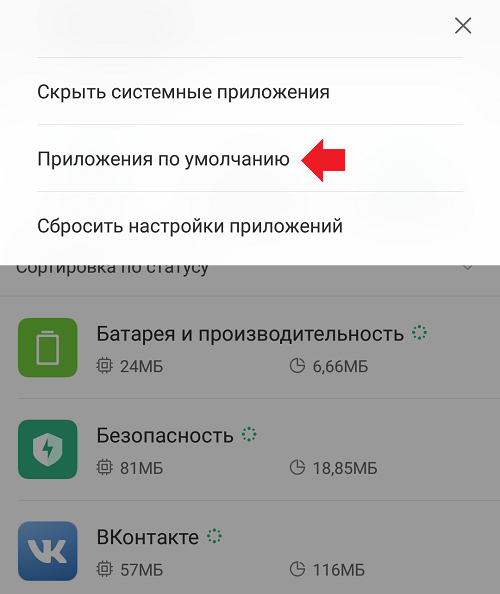
Затем “Браузер” или другое приложение, которое хотите изменить по умолчанию.
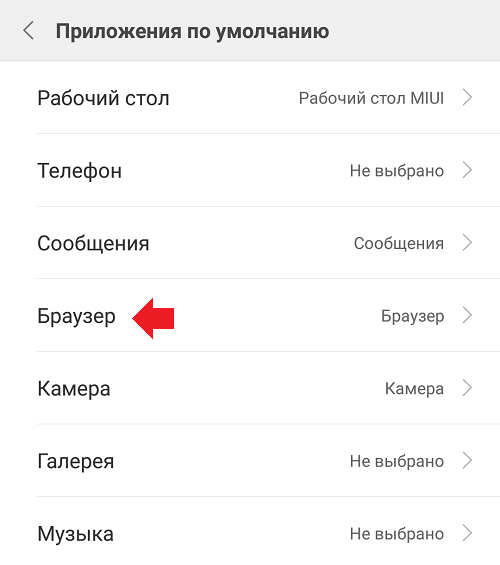
И выбираете нужное приложение.
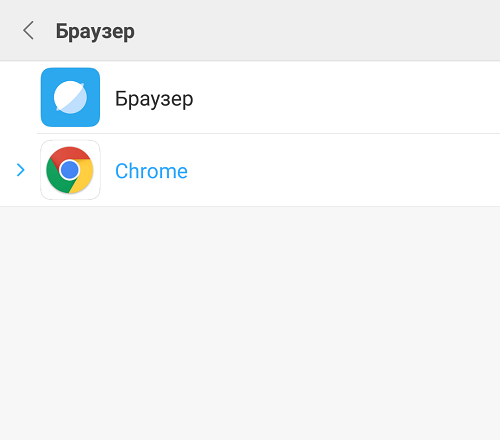
На этом все.